Dr.Fone Uygulamalarını Kullanarak Çeşitli iPhone iOS Sistem Sorunlarını Nasıl Düzeltebilirim?
Yayınlanan: 2020-06-16iPhone'lar kesinlikle sektörün öncüsü ama onlar bile kusursuz değil. Açıkçası, hiçbir şey mükemmel değil, öyleyse nasıl olabilirler? Bir iPhone kullanıcısıysanız, donanımdan yazılıma, düzenli olarak farklı türde hatalar yaşarsınız. Bu gerçekten can sıkıcı. Dr.Fone uygulaması, iPhone ile ilgili sorunlarınızı kolay adımlarla çözmenize yardımcı olan böyle bir araçtır. Bu nedenle, burada en yaygın iPhone iOS sistem sorunlarını Dr.Fone uygulamasını kullanarak nasıl çözebileceğinizi tartıştık:
- Sorun 1 – iPhone, Apple logosuna takıldı
- Dr.Fone uygulamasını kullanarak 'iPhone Apple logosuna takıldı' sorununa çözüm
- Sorun 2 – iPhone sürekli olarak yeniden başlatılıyor
- Dr.Fone uygulamasını kullanarak 'iPhone yeniden başlatılmaya devam ediyor' sorununa çözüm
- Sorun 3 – iPhone açılmıyor
- Dr.Fone uygulamasını kullanarak 'iPhone açılmıyor' sorununa çözüm
- Sorun 4 – iPhone Siyah Ekranı
- Dr.Fone uygulamasını kullanarak 'iPhone Siyah Ekran' çözümü
- Çözüm
Sorun 1 – iPhone, Apple logosuna takıldı

Genel sorun bu. Çoğu zaman bu sorunu yaşamanız olasıdır. Çözümden bahsetmeden önce, size bunun ana nedenlerini anlatalım.
- Yükseltme sorunu: iPhone ekranının takılmasının ilk nedeni başarısız iOS yükseltmesi olabilir. Telefonunuzu yeni yükselttiyseniz ve sorun bundan hemen sonra ortaya çıktıysa, sorun buradan kaynaklanmıştır.
- Jailbreak girişimi: Son zamanlarda telefonunuzda jailbreak yaptınız mı veya teknisyeniniz bunu yapmaya çalıştı mı? Evet? Öyleyse, bu, korkunç bir şekilde sıkışmış Apple logo görüntüsünün bir nedeni olabilir.
- İTunes'dan Geri Yükleme: iPhone'unuzda Apple logosunun çarpmasının en garip nedenlerinden biri, iTunes'dan geri yükleme olabilir. iTunes ve iCloud'dan geri yüklemeye çalışırsanız, takılıp kalmış bir Apple logo ekranıyla karşılaşma olasılığınız vardır.
- Güncelleme veya geri yükleme: Kusursuz kalması için telefonumuzu düzenli olarak günceller ve geri yükleriz, ancak bazen süreçte hatalar olur ve bu, ekranın takılmasına neden olur.
Size tavsiyemiz: Tabletlerin Akıllı Telefonunuzdan Daha İyi Olmasının 18 Nedeni.
Dr.Fone uygulamasını kullanarak 'iPhone Apple logosuna takıldı' sorununa çözüm
Dr.Fone – System Repair uygulamasını kullanacaksanız, sıkışmış Apple logolu iPhone ekranının çözümü çok kolaydır. Bu çözümün en iyi yanı, verilerinizi kaybetmeyecek olmanızdır. İşte adım adım kılavuz:
Adım 1: Dr.Fone-Sistem Onarımı kurulumunu bilgisayarınıza indirin.
Adım 2: iPhone'unuzu bir USB kablosuyla bilgisayarınıza bağlayın ve kontrol paneline gidin.
Adım 3: "Sistem onarımı" üzerine tıklayın. Yeni bir pencere açılacaktır. Burada 'iOS onarımı'nı seçin.

Adım 4: Şimdi, 'Standart Mod' ve 'Gelişmiş Mod' olmak üzere iki seçenek göreceksiniz.

Adım 5: Standart moda geçin. Şimdi, iPhone model bilgilerinizi görebileceğiniz yeni bir pencere açılacaktır.

Adım 6: Burada, doğru iOS üretici yazılımını eşleştirin ve 'Başlat'a tıklayarak indirin.
Adım 7: Birkaç saniye bekleyin. İndirme tamamlandıktan sonra, Dr.Fone uygulaması işini yapmaya başlayacaktır.

Adım 8: Evet, bitirdiniz. Dr.Fone sorunları çözer çözmez, telefonunuz otomatik olarak yeniden başlatılacak ve artık can sıkıcı donmuş Apple logosu ekranı gitmiş olacak.
Referans: Daha ayrıntılı öğreticiler için şu makaleye göz atın: iPhone'unuz Apple Logosunda mı Takılıyor? Keşke Daha Önce Bilseydim Diyeceğin 4 Çözüm.
Sorun 2 – iPhone sürekli olarak yeniden başlatılıyor

Bir iPhone'un ikinci en yaygın sorunu, sürekli olarak kendini yeniden başlatmasıdır. Telefonunuzun bu sinir bozucu eyleminin bir dizi nedeni var. Olası olanlar:
- Kötü amaçlı yazılım: iPhone'unuzda şüpheli bir şey olursa ve kendini yeniden başlatmaya devam ederse, kötü amaçlı yazılım kapmış olma olasılığı vardır. Kötü amaçlı yazılım saldırılarının kaynağını anlamak kolay değildir.
- Başarısız güncelleme: Telefonunuz güncellenirken aradaki işlemi durdurmayın. Aksi takdirde, otomatik yeniden başlatma da dahil olmak üzere düzinelerce hatayla karşılaşabilirsiniz.
- Donanım sorunu: iPhone'unuzun otomatik yeniden başlama sorununun bir başka nedeni de donanım kısmındaki bir sorun olabilir. Her zaman suçlu olan sadece telefonun yazılımı değildir. Bazen, güç tuşlarınız komutunuzu dinlemez ve telefonu yeniden başlatmaya devam eder.
- Kararsız sürücü: Telefonunuzun herhangi bir sürücüsünün kararsız hale gelmesi, telefonunuzun sık sık otomatik olarak yeniden başlamasına neden olabilir. Olasılık çok düşük ama.
İlginizi çekebilir: Casus Telefon Yazılımını (Casus Yazılım) Algılamak ve Kaldırmak için En İyi 10 İpucu.
Dr.Fone uygulamasını kullanarak 'iPhone yeniden başlatılmaya devam ediyor' sorununa çözüm
Merak etme. Dr.Fone-System Repair uygulamasının bunun için de mükemmel bir çözümü var. Bu sorunla başa çıkmak için bir dizi başka çözüm var, ancak Dr.Fone en kolayı. Burada, bu sorunu çözmek için adım adım kılavuzu öğreneceksiniz.
Adım 1: Her şeyden önce, Dr.Fone-System Repair uygulamasını resmi web sitesinden bilgisayarınıza indirin.
Adım 2: Telefonunuzu bilgisayara bağlayın ve Dr.Fone uygulamasını başlatın.
3. Adım: Kontrol panelinde 'Sistem Onarımı' seçeneğini göreceksiniz. Üstüne tıkla.

Adım 4: Yeni bir pencere açılacaktır. Burada iki seçenek göreceksiniz. 'Standart Mod' ve Gelişmiş Mod'.

Adım 5: İlki ile devam edin, telefonunuzun model bilgisi ekranda görünecektir. Orada değilse, uygulamanın telefonunuzu tanımadığı anlamına gelir. Bunun için iPhone'unuzu DFU modunda başlatmanız gerekiyor.
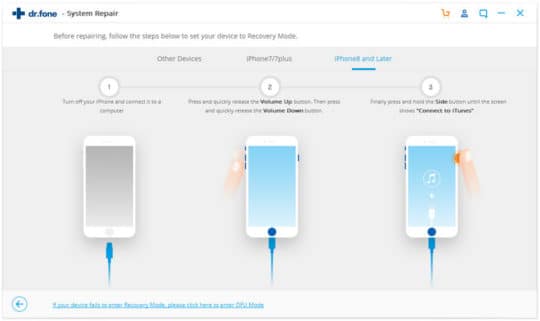
Adım 6: Cihaz bilgileri geldiğinde, onaylayın ve 'Başlat' düğmesine tıklayarak doğru aygıt yazılımını indirin.

Adım 7: Sadece birkaç dakika içinde indirilecek ve Dr.Fone uygulaması telefonunuzu onarmaya başlayacaktır.
Adım 8: Ardından, 'Şimdi Düzelt'e dokunun ve sorununuz çözüldü.


Referans: Daha ayrıntılı öğreticiler için şu makaleye göz atın: iPhone'um Sürekli Yeniden Başlıyor: Nasıl Onarılır?
Sorun 3 – iPhone açılmıyor

Bir iPhone kullanırken yaşayabileceğiniz bir başka can sıkıcı sorun da telefonunuzun birkaç kez denemenize rağmen açılmamasıdır. Bu sorunun çeşitli nedenleri olabilir. Birkaçını adlandırmak gerekirse:
- Donanım sorunu: Son zamanlarda iPhone'unuzu suya veya yere düşürdünüz mü? Evet? Bu kadar. Telefonunuzun açılmamasının nedeni budur. Hatta zarar görmüş bile olabilir. Bu durumda, bir teknisyene ihtiyacınız olacaktır.
- Yazılım sorunu: Sorunsuz çalışan iPhone'unuz birdenbire durur ve kendi kendine kapanırsa, bu, bir yazılım hatası olduğu anlamına gelir. Genellikle, yazılım hataları kolayca çözülebilir.
- Diğer nedenler: Telefonunuzun yanıt vermemesinin bir başka nedeni de son güncelleme veya telefonun geri yüklenmesi olabilir. Yeni bir uygulama indirmek veya sistem ayarlarını değiştirmek bile telefonunuzun açılmamasına neden olabilir.
Şunlar da hoşunuza gidebilir: Eski Akıllı Telefondan Veriler Nasıl Kaldırılır, Böylece Satıştan Sonra Kimse Kurtaramaz?
Dr.Fone uygulamasını kullanarak 'iPhone açılmıyor' sorununa çözüm
Telefonunuzun tamamen karardığını ve açamadığınızı görmek kesinlikle ürkütücüdür, ancak endişelenmenize gerek yok. Dr.Fone-System Repair uygulamasının yardımıyla kolayca normale döndürebilirsiniz. Burada size adım adım bir kılavuz sağladık.
Adım 1: Dr.Fone-System Repair kurulumunu bilgisayarınıza indirin ve başlatın.
Adım 2: Ardından, telefonunuzu bilgisayara bağlayın ve 'Sistem Onarımı'nı seçin.

Adım 3: Şimdi, 'Standart Mod' ve 'Gelişmiş Mod' olmak üzere iki seçeneğe yönlendirileceksiniz.

Adım 4: Standart modu seçin, ekranda iPhone model bilginizi göreceksiniz.

Adım 5: Bilgiler doğruysa, 'başlat'a tıklayın ve aygıt yazılımını indirin. Ancak verilen bilgiler doğru değilse ilgili olanı manuel olarak seçiniz.
Adım 6: Her ihtimale karşı, iPhone bilgilerinizi göstermiyor, bu, telefonunuzun Dr.Fone uygulaması tarafından algılanmadığı anlamına geliyor. Bunun için bir adım daha atmanız gerekiyor. Telefonunuzu DFU moduna alın ve ardından gerekli talimatları izleyin.

Adım 7: Güncellenen üretici yazılımı indirildikten sonra bu ekranı göreceksiniz.

Adım 8: 'Şimdi düzelt'i tıklayın ve bitirdiniz. Kısa sürede çalışan iPhone'unuz elinizin altında olacak.
Referans: Daha ayrıntılı öğreticiler için şu makaleye göz atın: iPhone, iOS 12.3'te Açılmıyor mu? - Bu Kılavuzu Denedim ve Ben Bile Şaşırdım!
Sorun 4 – iPhone Siyah Ekranı

Bu gerçekten rahatsız edici. Önemli bir şey yapıyorsunuz ve birdenbire iPhone'unuz kararıyor ve neyin yanlış gittiğini düşünmenize neden oluyor. Pekala, iPhone ekranınızın kararmasına neden olacak aşağıdaki nedenler olabilir.
- Başarısız veya bozuk güncelleme: Telefonunuzu güncelliyorsanız ve işlem bir türlü mükemmel şekilde tamamlanamıyorsa, bu durum iPhone'unuzun siyah ekranda takılıp kalmasına neden olabilir. Bu nedenle iPhone'unuzu güncellerken dikkatli olun.
- Donanım sorunu: iPhone siyah ekranının en yaygın nedeni, telefonun donanımla ilgili bazı sorunları olabilir. Örneğin, telefonunuzu düşürdünüz veya yanlışlıkla bir şeye çarptı. Donanım sorunları bazen bazı ciddi sorunlara yol açabilir.
- Yazılım hatası: Bu siyah ölüm ekranının bir başka nedeni de telefonunuzun yazılım sorunu olabilir. Örneğin, çalışan bir uygulama çöküyor, çok fazla uygulamayı birlikte kullanıyorsunuz veya telefonunuzda yer kalmıyor. Genel olarak, yazılımla ilgili sorunlar ciddi değildir ve bunları telefonu yeniden başlatarak çözebilirsiniz. Ancak, istisnai durumlar vardır ve Dr.Fone uygulamasını kullanmanız gereken yer burasıdır.
Sizin için önerilir: AT&T iPhone'un Kilidini Güvenle Açarken Akılda Tutulması Gerekenler.
Dr.Fone uygulamasını kullanarak 'iPhone Siyah Ekran' çözümü
Bu siyah ölüm ekranından kurtulmak inanılmaz derecede kolaydır. Sadece Dr.Fone uygulamasına ihtiyacınız var. Burada, süreci sizin için basitleştirmeye yönelik adım adım kılavuzu ayrıntılı olarak açıkladık.
Adım 1: Dr.Fone uygulamasını bilgisayarınıza indirin ve telefonunuzu bir USB üzerinden bilgisayara bağlayın.
Adım 2: Uygulamayı başlatın ve kontrol panelinde görebileceğiniz 'Sistem Onarımı'nı tıklayın.

Adım 3: Bir sonraki pencere sizi iki seçeneğe yönlendirecektir, 'Standart Mod' ve 'Gelişmiş Mod'.

Adım 4: Standart modu seçin, bir sonraki pencerede telefonunuzun model numarası gibi ayrıntılarını göreceksiniz.
Adım 5: Görmüyorsanız, telefonunuzun Dr.Fone uygulaması tarafından algılanmadığı anlamına gelir. Bunun için, telefonu DFU moduna sokmak için ek bir adım atmanız gerekir.

Adım 6: Telefon bilgileriniz varsa bir önceki adımla uğraşmayın. Ayrıntıları eşleştirin ve 'Başlat'a tıklayın.

Adım 7: Birkaç dakika rahatlayın, ilgili aygıt yazılımı sizin için indirilecektir.
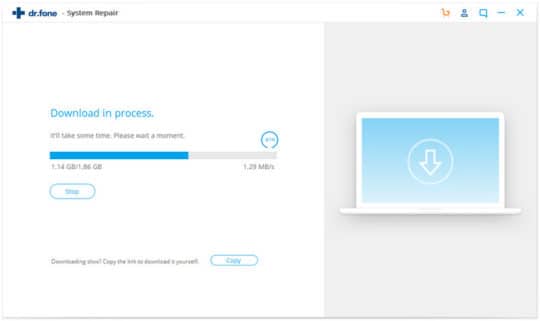
Adım 8: İndirme işlemi tamamlandıktan sonra, Dr.Fone uygulaması işini yapmaya başlayacak ve sorunu hızla çözecektir.
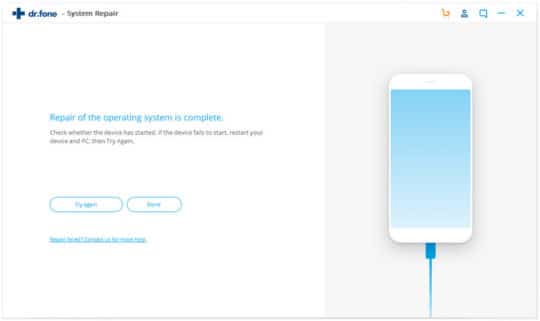
Adım 9: Yay, bitti ve siyah ölüm ekranı gitti.
Referans: Daha ayrıntılı öğreticiler için şu makaleye göz atın: iPhone Siyah Ekranını Düzeltmek için 2~3 Kat Daha Hızlı Çözüm.
Çözüm
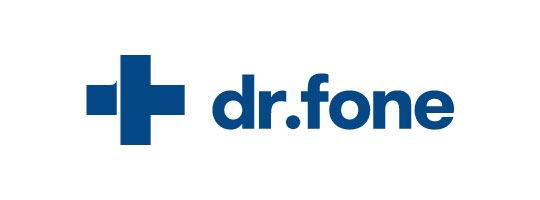
iPhone'ların kullanıcıları oldukça rahatsız eden bazı kusurları vardır. Ancak, Dr.Fone uygulaması gibi kullanışlı araçlara sahip olduğunuz sürece, hiçbir şey sorunsuz bir iPhone işletim deneyiminin keyfini çıkarmanızı engelleyemez. iPhone'unuz bir aksaklıkla karşılaşırsa paniğe kapılmanıza gerek yok. Sadece Dr.Fone uygulamasına dönün ve tüm sorunlarınızı birkaç dakika içinde çözün.
